如何在Windows 11上使用OneDrive釋放磁碟空間
當您開啟這台電腦時,發現磁碟儲存空間已經滿了,需要清理本機磁碟來騰出更多空間。您可以考慮刪除一些不必要的文件,或者透過使用OneDrive在Windows 11上釋放磁碟空間來幫助您解決這個問題。
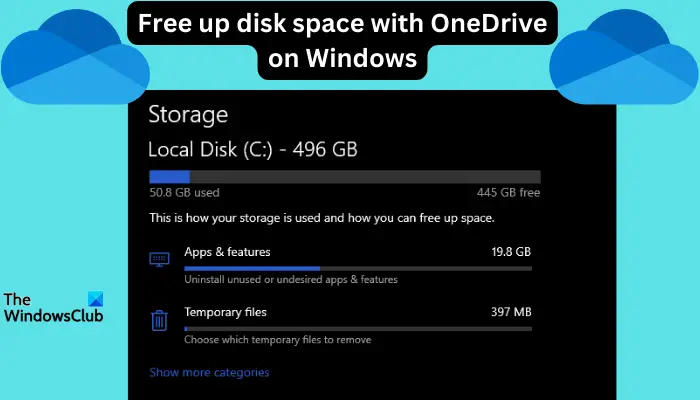
#為了成功使用此方法,您必須啟用OneDrive Files On-Demand。我們將教您如何將您的文件轉為此模式。只要您的OneDrive雲端儲存有更多空間,您就可以在本機磁碟上釋放更多空間。
OneDrive是否釋放了空間?
#OneDrive利用儲存感知功能,可自動釋放本機磁碟機空間,無需刪除檔案。它允許Windows刪除不再需要的臨時檔案和回收站檔案。
如果已啟動並配置了Storage Sense,OneDrive會將您在指定時間內未開啟的檔案轉換為“按需檔案”,這樣可以節省本機磁碟空間。只要連接到互聯網,您就可以隨時在本地電腦上存取這些文件,而無需擔心儲存空間問題。
如何在Windows 11上使用OneDrive釋放磁碟空間
#要在Windows 11中釋放磁碟空間,您可以將OneDrive資料夾中的檔案設為按需檔案或選擇性地釋放部分檔案。
要為所有OneDrive檔案釋放空間,請執行下列操作:
透過點選Windows工作列區域中的OneDrive圖示開啟OneDrive設定。之後,選擇OneDrive幫助和設定圖標,最後點擊設定。
找到並點擊同步和備份,然後展開進階設定。在這裡,選擇釋放磁碟空間以將文件轉換為僅線上文件,這樣這些文件將無法在本機磁碟上離線使用。
若要使用OneDrive為單一檔案釋放空間,請執行下列操作:
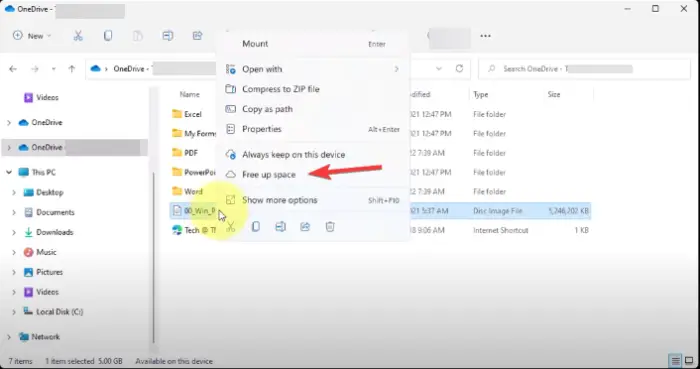
#您可以為每個檔案釋放磁碟空間。只需開啟OneDrive資料夾,右鍵單擊文件,然後選擇釋放空間。
使用Storage Sense自動釋放OneDrive的空間
您可以開啟並設定Storage Sense以使用OneDrive自動釋放磁碟空間。若要執行此操作,請執行下列步驟:
- 在搜尋框中搜尋儲存設置,然後按一下開啟。
- 在儲存選項下,您將在右側看到儲存感知。開啟該按鈕。
一旦開啟該功能,如果您的所有檔案在OneDrive上30天未開啟或未使用,且磁碟空間不足,則您的所有檔案都將轉換為僅限線上使用的檔案。
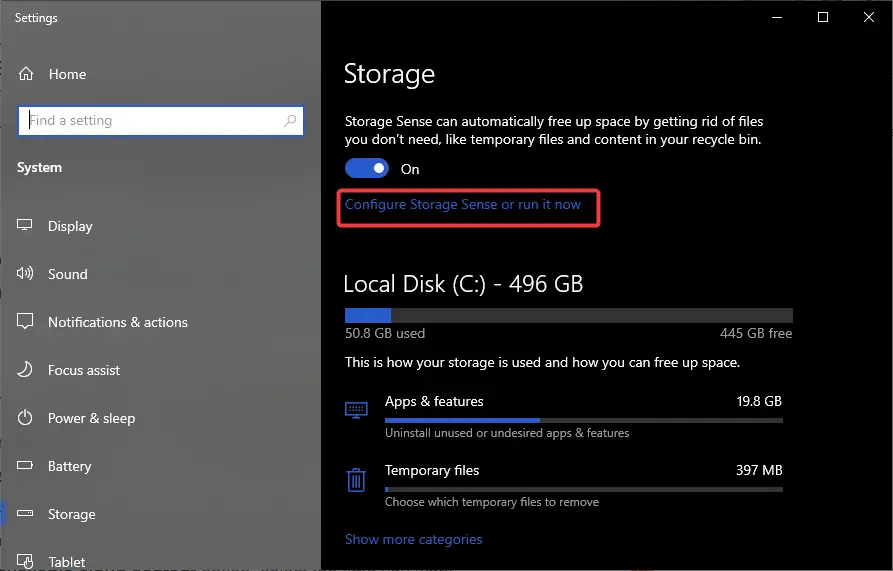
#但是,您可以將Storage Sense配置為定期運行。執行以下操作:
- 返回儲存設置,然後在儲存偵測下,選擇配置儲存偵測或立即運行。
- 從下拉式選單中選擇您希望儲存感知運行的頻率。
- 您可以選擇每週、每天或每月。
- 在本地可用雲端內容選項下,選擇您希望Storage Sense將OneDrive資料夾中的離線檔案轉換為僅連線檔案的時間。
閱讀:如何透過Windows設定清理磁碟空間
如何辨識檔案以使用OneDrive釋放空間?
#若要確定可以使用OneDrive釋放空間的文件,請注意OneDrive中每個文件旁的狀態標籤。一般來說,有三種狀態,如下所示:
- 藍雲圖示。這些檔案具有僅聯機狀態。它們不會消耗您電腦上的任何本機磁碟空間,您需要網路連線才能存取它們。
- 綠色的勾號。綠色的勾選狀態表示該檔案僅供線上使用,並且在本地可用。這意味著它會消耗本機磁碟儲存空間。如果需要更多磁碟空間,請右鍵單擊該檔案並選擇釋放空間。
- 白色的扁蝨。此狀態表示該檔案在您的裝置上本機可用,即使沒有網路連接,您也可以存取它。您可以為這樣的文件釋放空間。
下圖顯示了三個狀態標籤,它們將幫助你確定使用Windows 11 PC上的OneDrive釋放哪個檔案的空間。
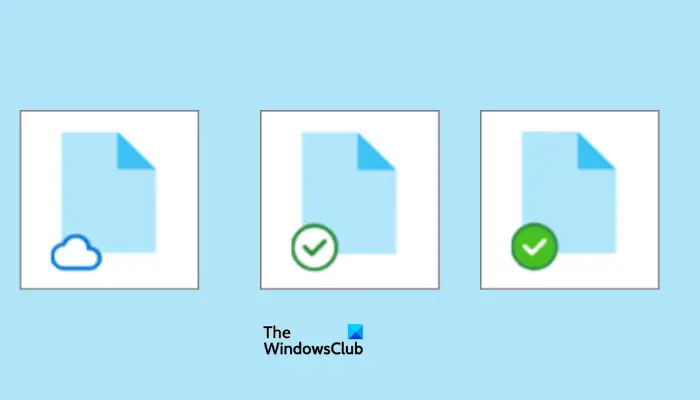
當OneDrive已滿時我該怎麼辦?
#如果您的OneDrive已滿,則創建更多空間的唯一方法是刪除一些檔案或從Microsoft購買更多儲存空間。您也可以下載一些檔案並將其儲存在外部記憶體中,然後再刪除它們。檢查回收站是否有要刪除的文件,看看還有哪些文件佔用了空間。另一個選擇是從微軟購買付費方案。
We hope you find something valuable here.
以上是如何在Windows 11上使用OneDrive釋放磁碟空間的詳細內容。更多資訊請關注PHP中文網其他相關文章!

熱AI工具

Undresser.AI Undress
人工智慧驅動的應用程序,用於創建逼真的裸體照片

AI Clothes Remover
用於從照片中去除衣服的線上人工智慧工具。

Undress AI Tool
免費脫衣圖片

Clothoff.io
AI脫衣器

AI Hentai Generator
免費產生 AI 無盡。

熱門文章

熱工具

記事本++7.3.1
好用且免費的程式碼編輯器

SublimeText3漢化版
中文版,非常好用

禪工作室 13.0.1
強大的PHP整合開發環境

Dreamweaver CS6
視覺化網頁開發工具

SublimeText3 Mac版
神級程式碼編輯軟體(SublimeText3)

熱門話題
 可以在 Windows 7 上安裝 mysql 嗎
Apr 08, 2025 pm 03:21 PM
可以在 Windows 7 上安裝 mysql 嗎
Apr 08, 2025 pm 03:21 PM
是的,可以在 Windows 7 上安裝 MySQL,雖然微軟已停止支持 Windows 7,但 MySQL 仍兼容它。不過,安裝過程中需要注意以下幾點:下載適用於 Windows 的 MySQL 安裝程序。選擇合適的 MySQL 版本(社區版或企業版)。安裝過程中選擇適當的安裝目錄和字符集。設置 root 用戶密碼,並妥善保管。連接數據庫進行測試。注意 Windows 7 上的兼容性問題和安全性問題,建議升級到受支持的操作系統。
 PS執行操作時一直顯示正在載入如何解決?
Apr 06, 2025 pm 06:30 PM
PS執行操作時一直顯示正在載入如何解決?
Apr 06, 2025 pm 06:30 PM
PS卡在“正在載入”?解決方法包括:檢查電腦配置(內存、硬盤、處理器)、清理硬盤碎片、更新顯卡驅動、調整PS設置、重新安裝PS,以及養成良好的編程習慣。
 如何加快PS的載入速度?
Apr 06, 2025 pm 06:27 PM
如何加快PS的載入速度?
Apr 06, 2025 pm 06:27 PM
解決 Photoshop 啟動慢的問題需要多管齊下,包括:升級硬件(內存、固態硬盤、CPU);卸載過時或不兼容的插件;定期清理系統垃圾和過多的後台程序;謹慎關閉無關緊要的程序;啟動時避免打開大量文件。
 PS怎麼拉垂直參考線
Apr 06, 2025 pm 08:18 PM
PS怎麼拉垂直參考線
Apr 06, 2025 pm 08:18 PM
在 Photoshop 中拉垂直參考線:啟用標尺視圖(視圖 > 標尺)。懸停鼠標在標尺垂直邊緣,光標變為帶有雙箭頭的垂直線後按住並拖動鼠標拉出參考線。通過拖動重新定位參考線,或將其懸停變為十字形後單擊刪除。
 MySQL安裝在特定係統版本上報錯的解決途徑
Apr 08, 2025 am 11:54 AM
MySQL安裝在特定係統版本上報錯的解決途徑
Apr 08, 2025 am 11:54 AM
MySQL安裝報錯的解決方法是:1.仔細檢查系統環境,確保滿足MySQL的依賴庫要求,不同操作系統和版本需求不同;2.認真閱讀報錯信息,根據提示(例如缺少庫文件或權限不足)採取對應措施,例如安裝依賴或使用sudo命令;3.必要時,可嘗試源碼安裝並仔細檢查編譯日誌,但這需要一定的Linux知識和經驗。最終解決問題的關鍵在於仔細檢查系統環境和報錯信息,並參考官方文檔。
 mySQL下載完安裝不了
Apr 08, 2025 am 11:24 AM
mySQL下載完安裝不了
Apr 08, 2025 am 11:24 AM
MySQL安裝失敗的原因主要有:1.權限問題,需以管理員身份運行或使用sudo命令;2.依賴項缺失,需安裝相關開發包;3.端口衝突,需關閉佔用3306端口的程序或修改配置文件;4.安裝包損壞,需重新下載並驗證完整性;5.環境變量配置錯誤,需根據操作系統正確配置環境變量。解決這些問題,仔細檢查每個步驟,就能順利安裝MySQL。
 無法從終端訪問 mysql
Apr 08, 2025 pm 04:57 PM
無法從終端訪問 mysql
Apr 08, 2025 pm 04:57 PM
無法從終端訪問 MySQL 可能是由於:MySQL 服務未運行;連接命令錯誤;權限不足;防火牆阻止連接;MySQL 配置文件錯誤。







